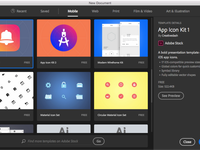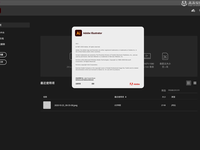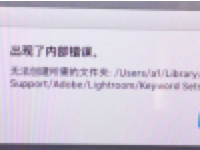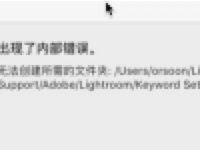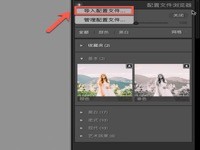Lightroom Classic 2021 for Mac正式上线!lightroom classic mac版是一款功能强大的桌面摄影软件,简称为lr mac版。lightroom mac版是全球专业摄影师首选的照片后期处理和管理软件!lightroom 2021 mac版具有图像色调调整、瑕疵处理、画面伸展,全景制作等功能,可以帮助用户轻松创作出精美照片!最新版lightroom 2021 mac版新增更多强大功能,有需要的朋友快来看看吧!
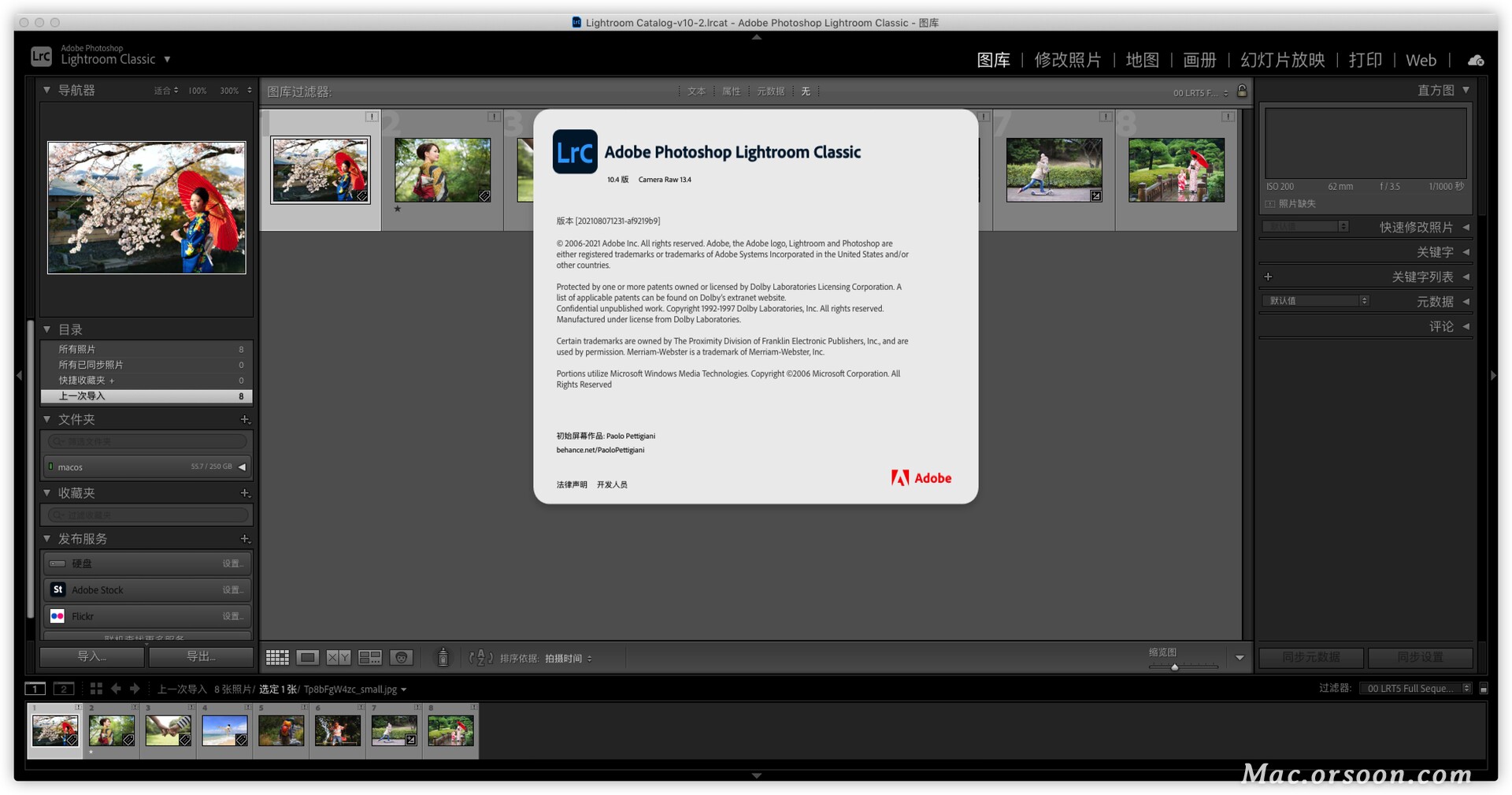
lightroom 2021 mac版安装教程
最新版的Adobe 2021联网使用请登录ID账号,否则图像修改功能无法使用,防止软件失效请使用防火墙!!!!!!!
Adobe 2021不兼容10.13系统,低系统请升级后再下载使用!!!
注意:
Lightroom Classic 2021 for Mac需要登录Adobe id方可使用,否则会出现闪退或者 “修改图片”模块和“地图”模块,“地图”、“画册”、“web”模块暂不可用。介意的继续使用2020版本
部分M1电脑使用V10.4激活版本会弹出需要激活,请使用V10.1.1直装版!!!!!
下载完成后打开lightroom mac版软件镜像包,双击【Install】进行lightroom mac中文版安装,如图:

如果提示出错,如图

我们右键【显示包内容】【contents】找到【macos】,找到【install】双击安装,如图
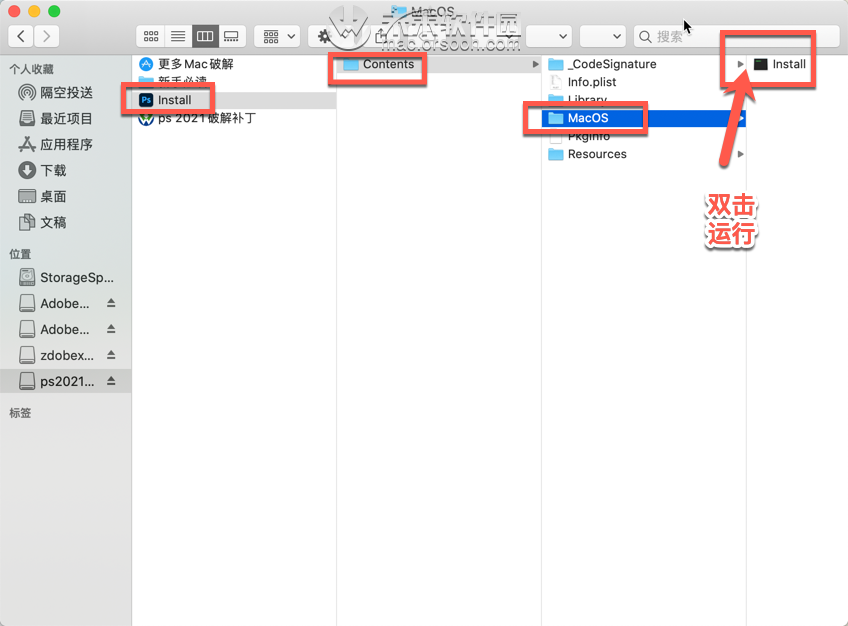
M1版安装教程
打开镜像包安装器后点击【Install】,如图:
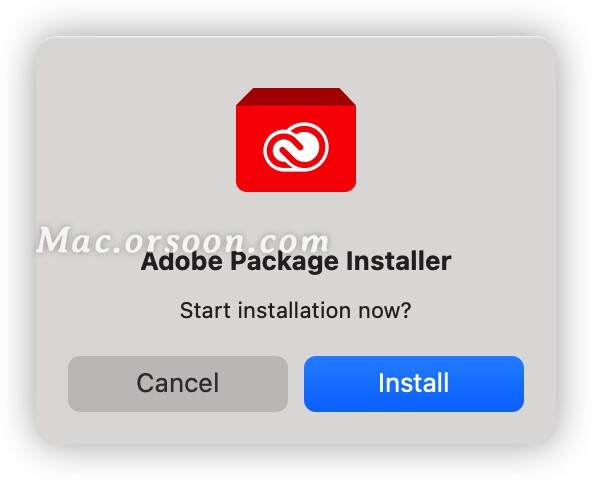
输入Mac密码后点击【好】,如图:
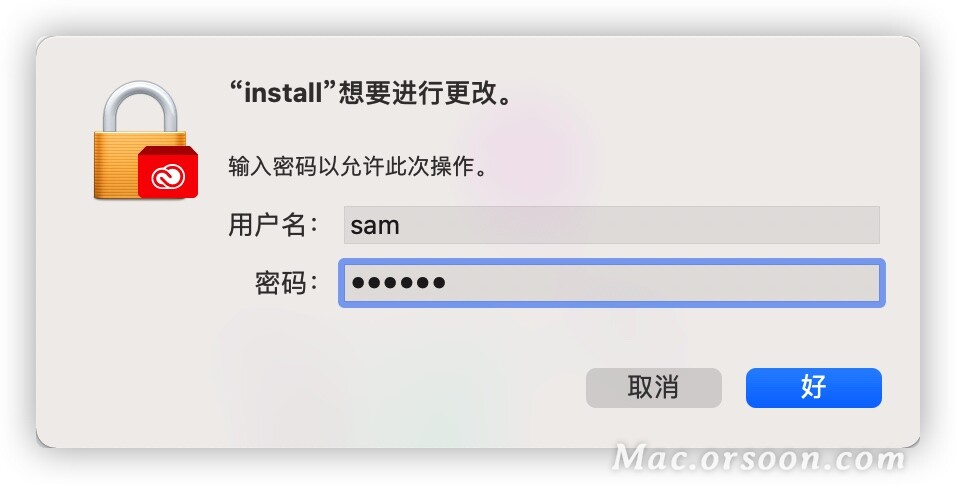
稍等片刻,安装完成即可!
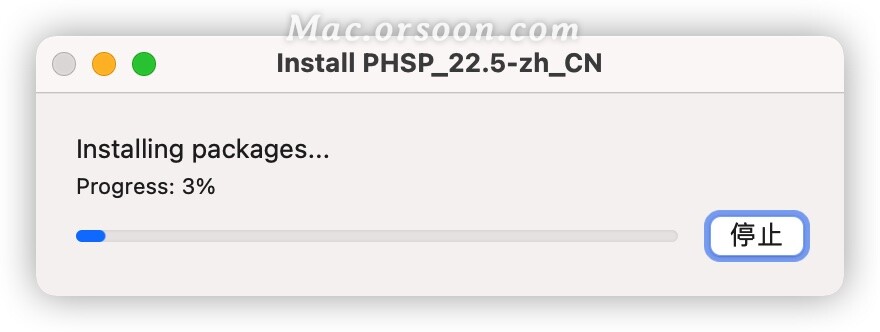
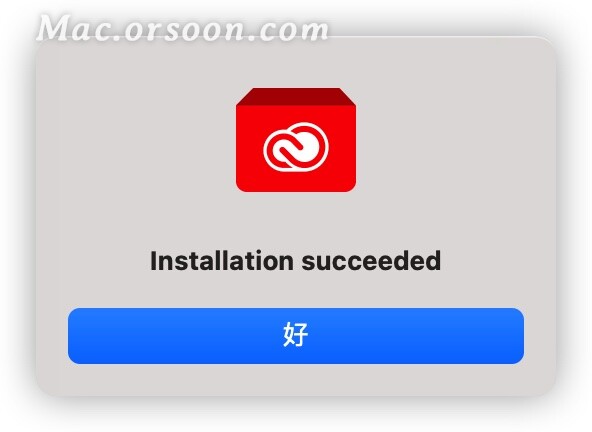
intel版安装教程
输入Mac密码然后点击【好】,如图: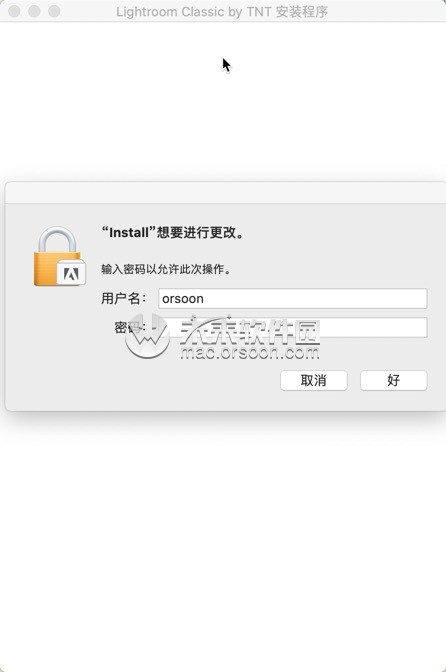
点击【继续】,进行安装lightroom 2021 mac中文版软件,如图: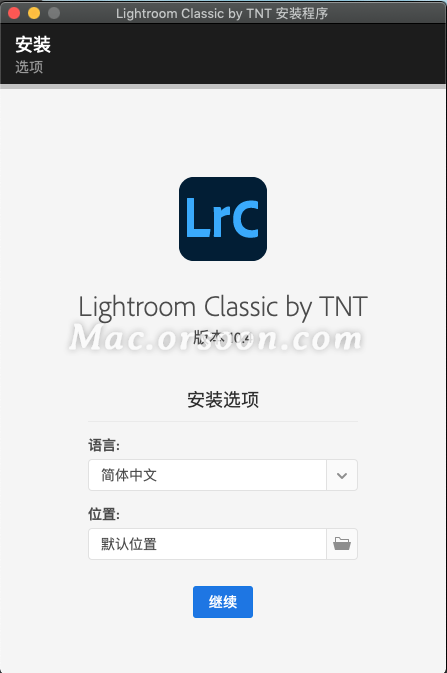
lightroom 2021 mac中文版软件正在安装中,请稍等 ,如图: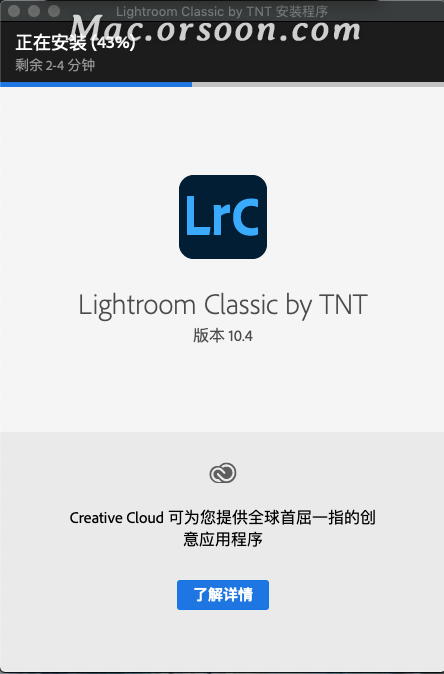
lightroom mac中文版软件安装完成,点击【关闭】,如图:
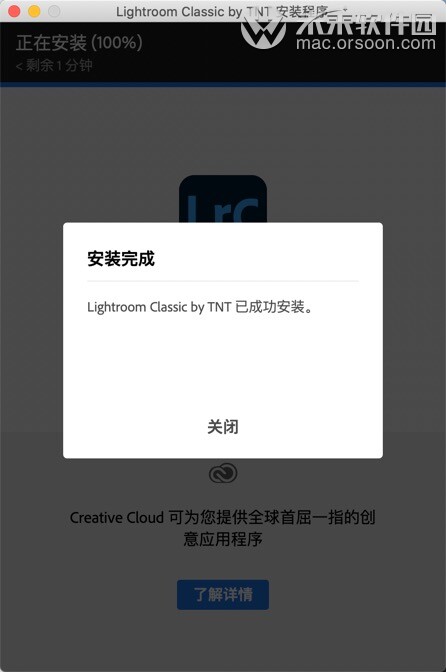
lightroom mac中文版软件介绍
Lightroom Classic 2021 for Mac是Adobe出品的强大桌面摄影软件,可以轻松的整理和编辑照片。Lightroom Classic 2021是全球专业摄影师首选的照片后期处理和管理软件。全新的Lightroom Classic 2021的***能进一步得到提升,可以快速的导入数量庞大的照片并***预览,内置的范围蒙版工具,可以根据颜色、明亮度或深度轻松地选择要编辑的区域或对象。
ightroom mac中文版可以轻松制作全景照片,仅需通过一个步骤可将多次包围曝光合并到多张 HDR 照片中,然后将它们拼接成全景照片,从而更快地创建 HDR 全景照片。

lightroom classic中文版软件特征
| 了解针对桌面进行了优化的应用程序 Lightroom Classic 提供您展现出摄影效果最佳一面所需的所有桌面编辑工具,包括提亮颜色、使灰暗的摄影更加生动、删除瑕疵、将弯曲的画面拉直等。您可以在电脑桌面上轻松整理所有照片。 |
| ***能提升 借助Lightroom Classic内的***能提升,您可以在更短的时间内导入照片、***预览并从库模块移至开发模块。 | 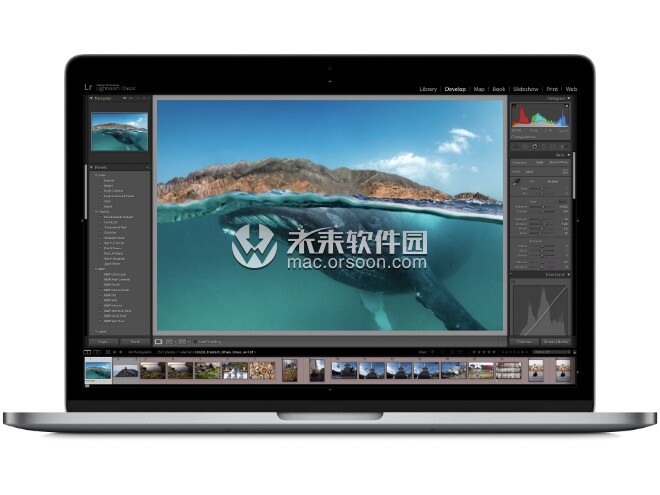 |
 | 调整精确度更高 使用范围蒙版工具,根据颜色、明亮度或深度轻松地选择要编辑的区域或对象。 |
| 轻松获得全景照片 现在可以通过一个步骤将多次包围曝光合并到多张 HDR 照片中,然后将它们拼接成全景照片,从而更快地创建 HDR 全景照片。 |  |
lightroom mac版功能介绍
| 轻松组织 使用智能收藏夹自动整理照片 处理来自多个库和驱动器的离线图像的高质量预览 自动导入和处理大批量的芽 使用自定义关键字整理照片 导入时自动重命名文件,并转换为通用数字负片(DNG)格式 即使离线,也可以管理照片和体积 通过强大的排序和过滤功能快速查找任何照片 将自定义预设应用于导入/导出的图像 访问和编辑一组全面的元数据字段 浏览群组,比较照片并放大详细信息 创建照片的虚拟副本以节省硬盘空间 | 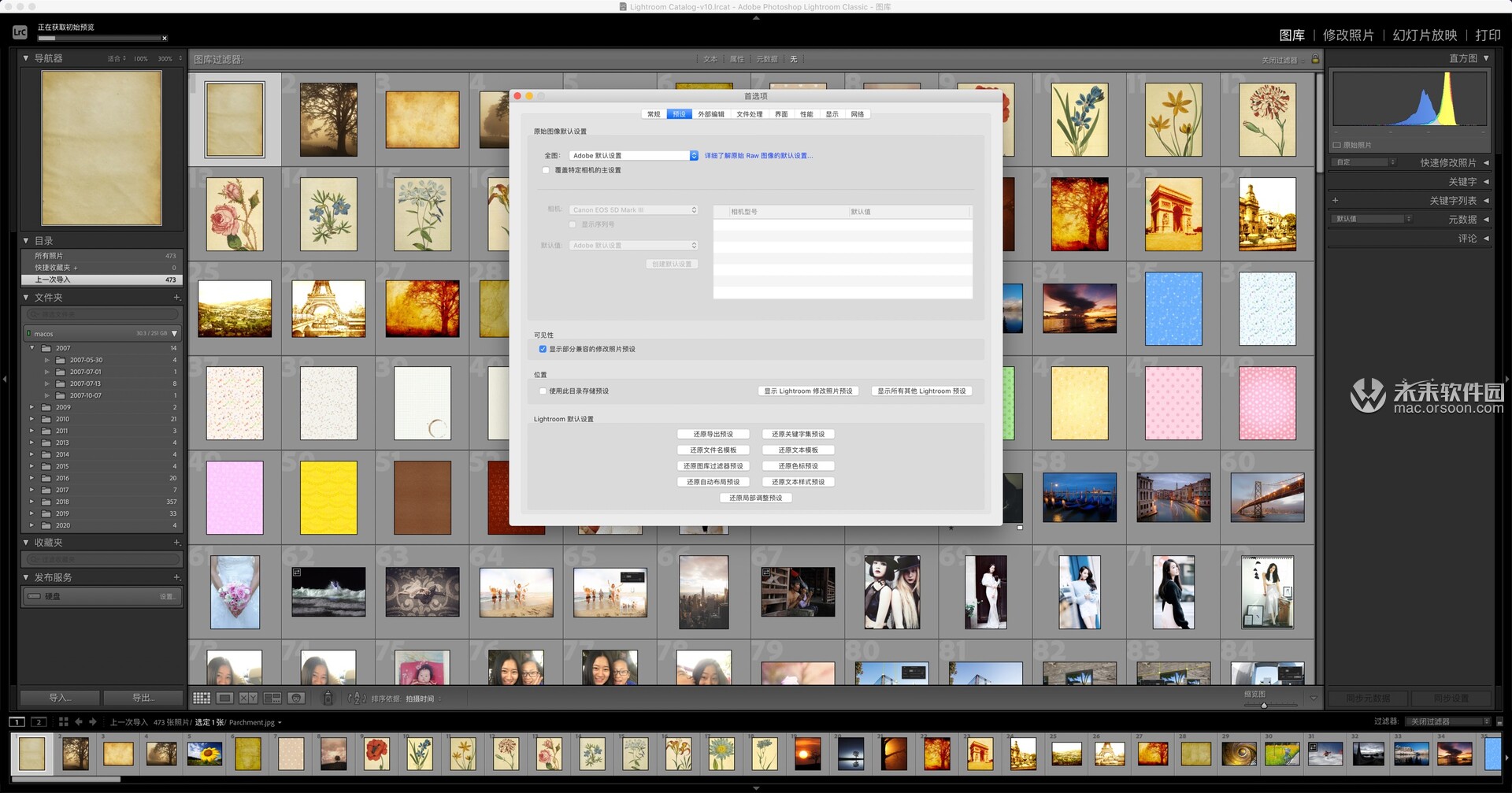 |
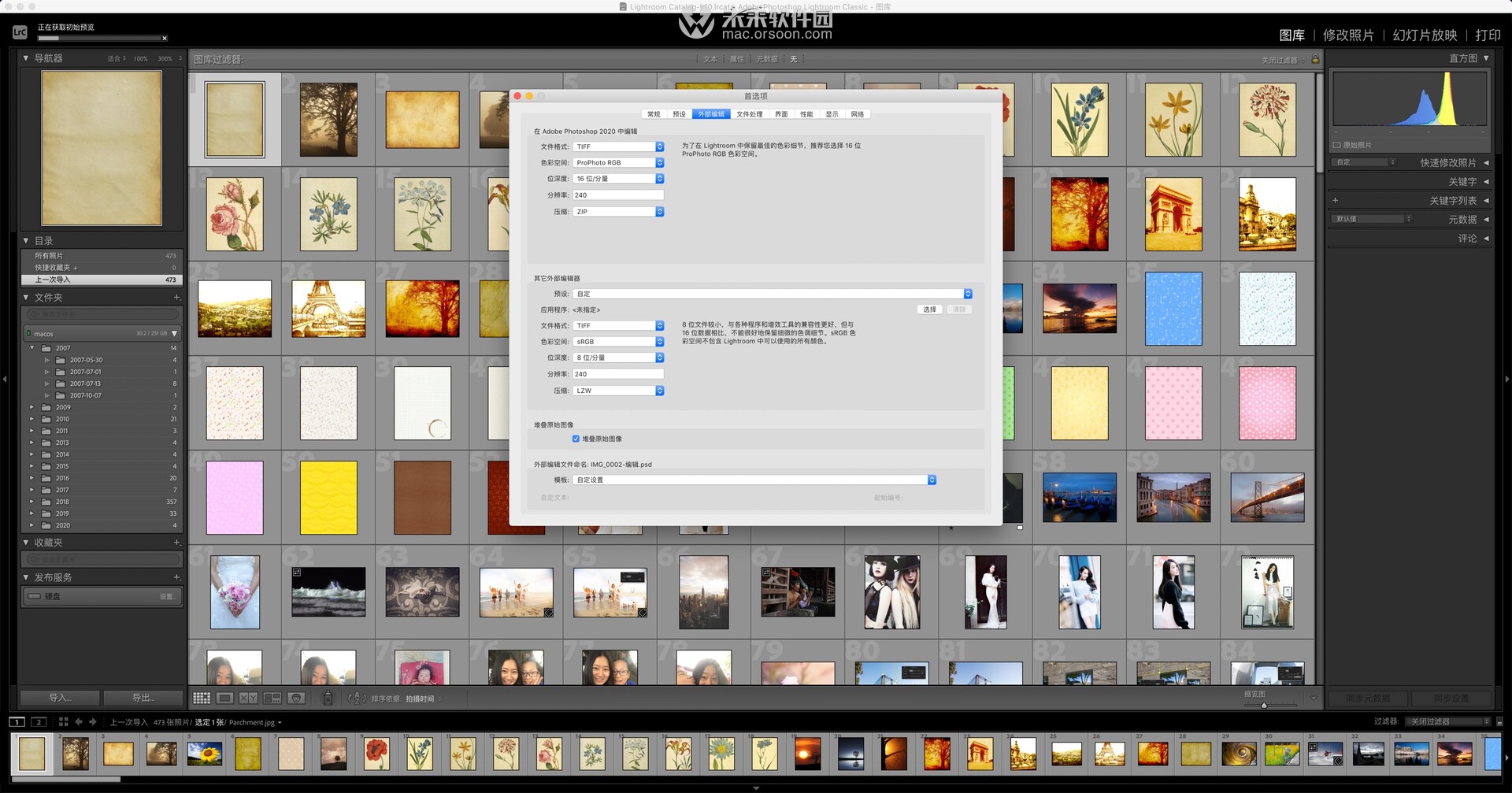 | 纠正,增强,编辑 定位照片的特定区域以进行躲避和刻录 在多台显示器上扩展您的工作区 享受最先进的64位内存处理 与Adobe Photoshop紧密集成 轻松比较照片的前后版本 精确地将颜色转换为黑白 消除灰尘,斑点和红眼 追溯您的编辑步骤以返回到任何版本的照片 |
| 展示你的才华 轻松将图像传输到流行的照片共享站点 在Lightroom Exchange***问丰富的导出***件和Web画廊样式社区 使用灵活和可自定义的模板更有效地打印 无需编码即可创建网络画廊 当您输出打印或网络时,锐化照片 在输出中使用元数据标记照片 用音乐撰写精美的幻灯片 | 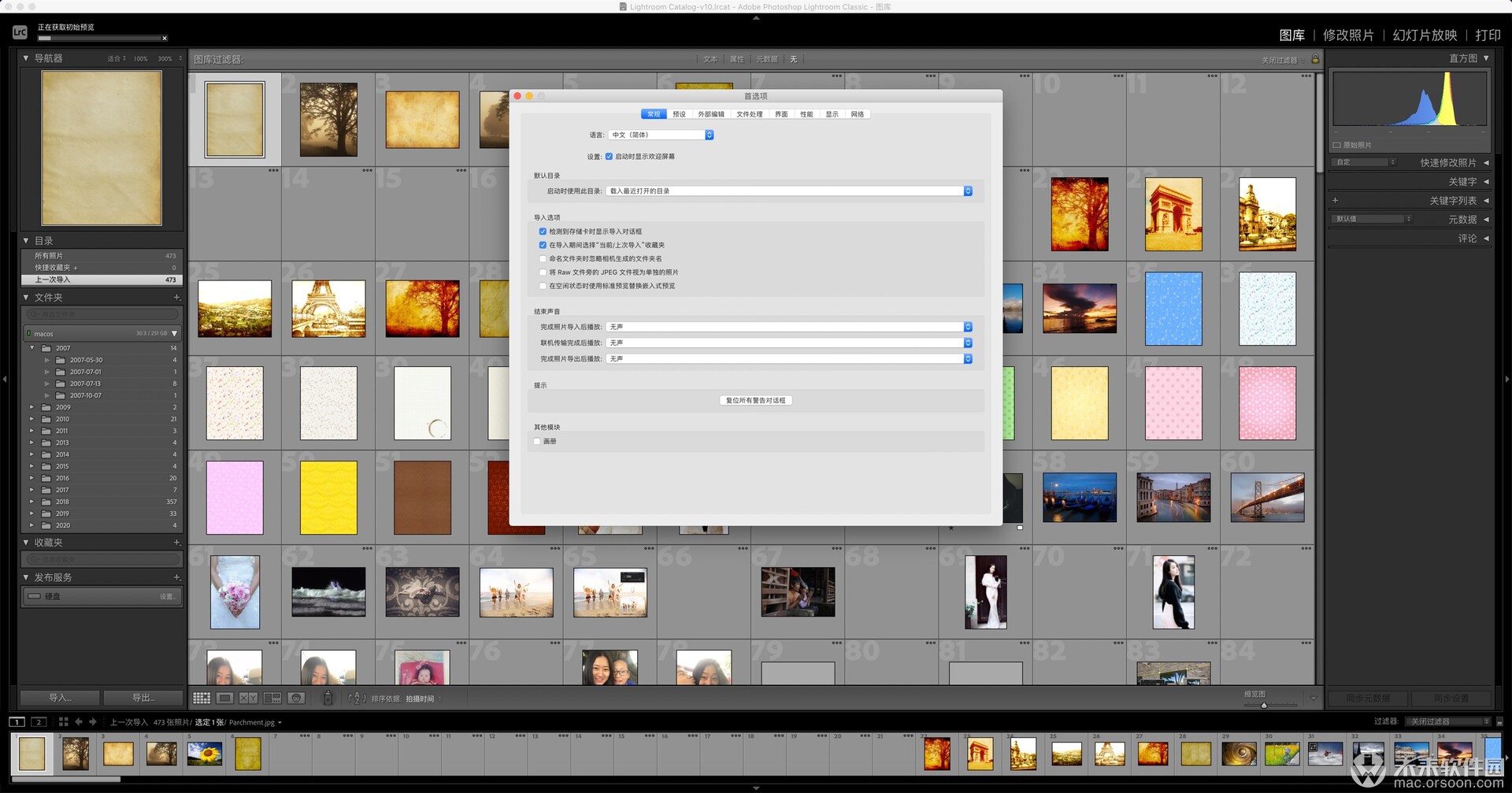 |
lightroom 2021 mac中文版新增功能
 |  |  |
| 使用“颜色分级”对阴影、中间色调和高光进行新的受控调整 借助中间色调、阴影和高光的强大颜色控件实现完美的氛围以适合您的创意构思,或调整图像的整体颜色。 | 利用全新的***能改进加快编辑速度 在使用画笔和渐变时可体验更快的编辑速度,在文件夹和***中滚动时可体验极大优化的***能。 | 使用 Canon 的联机实时视图准确了解您正在实时拍摄的内容 通过屏幕上的相机动态实时预览,呈现完美的构图、对焦和曝光。 |
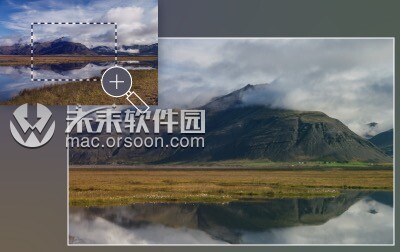 |  |  |
| 使用全新的增强缩放功能轻松扫描、对焦和导航 使用全新的细微和方框缩放运动获得更精确的控制,从而更快地查看更精细的细节。 | 支持新型相机和镜头 可在包含受支持配置文件的完整列表中查找新添加的相机和镜头。 | 升级目录时掌控更多控件 在升级 Lightroom Classic 目录时,保留使用您选择的名称整理的最新版目录。 |
| 颜色分级 Lightroom Classic 现在提供强大的颜色分级工具,它为中间色调、高光和阴影提供强大的颜色控制,并提供全局控件,用于调整图像的整体颜色。 “颜色分级”将替换“分离色调”,并提供更多控件来调整图像中的颜色。 按任意组合调整色轮以打造精细、***真、互补或形成鲜明对比的外观,从而将您图像的创意提升到更高水平。 |

颜色分级 - 三轮视图
| 只需五个简单的步骤,即可试用 Lightroom Classic 中的颜色分级: 在“修改照片”模块中打开照片。 从右侧的面板中选择“颜色分级”。 通过移动色相和饱和度每个色轮的中心点以及每个明亮度滚轮下方的滑块,根据您的偏好调整中间色调、阴影或高光的色相、饱和度和明亮度。您还可以使用圆外部的旋钮来单独调整色相。 按住 Shift 键会仅***饱和度调整的滚轮移动。按住 Command 键将会仅***色调调整的滚轮移动。 单击顶部的图标可将视图从三向色轮更改为各个色轮。在单轮视图中,您可以使用下面的滑块进行调整。 |
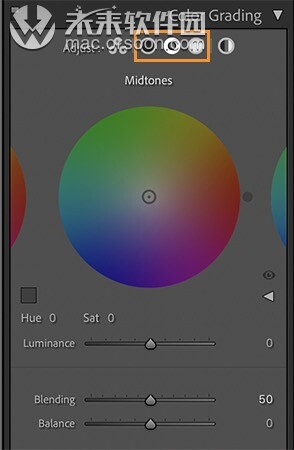 单轮视图 - 中间色调
单轮视图 - 中间色调
| 调整滚轮下方的“混合”和“平衡”滑块: 混合 - 调整阴影和高光之间的重叠量。 平衡- 平衡高光、中间色调和阴影之间滑块的效果。大于 0 的值将增加高光的效果,小于 0 的值将增加阴影的效果。 注意: 将混合滑块设置为 100,可实现与现有的“分离色调”功能相同的效果。 单击顶部区域中的最后一个图标可访问“全局 ”色轮以更改图像的整体色调。 |
| ***能改进 使用画笔和渐变加快编辑速度 启用 GPU 加速后,应用线***渐变和径向渐变、使用画笔工具进行绘制或调整所有局部校正滑块时,体验更流畅、更快速的渲染。 针对文件夹和收藏夹进行了更好的优化滚动 在“图库网格”、“文件夹”和“收藏夹”中的滚动速度更快,尤其是在浏览较大的目录以及包含不同颜色标签的文件夹和收藏夹的较长列表时。 |
| Canon 的联机实时视图 适用于特定的 Canon 相机 在与针对 Canon 相机的 Lightroom Classic 全新实时视图联机时实时查看您正在拍摄的内容。激活后,相机的实时视图将显示在一个单独的可调整大小窗口中,其中包含旋转方向的选项。特色对焦控件按钮也会出现在联机栏中,包括“自动对焦”。 |
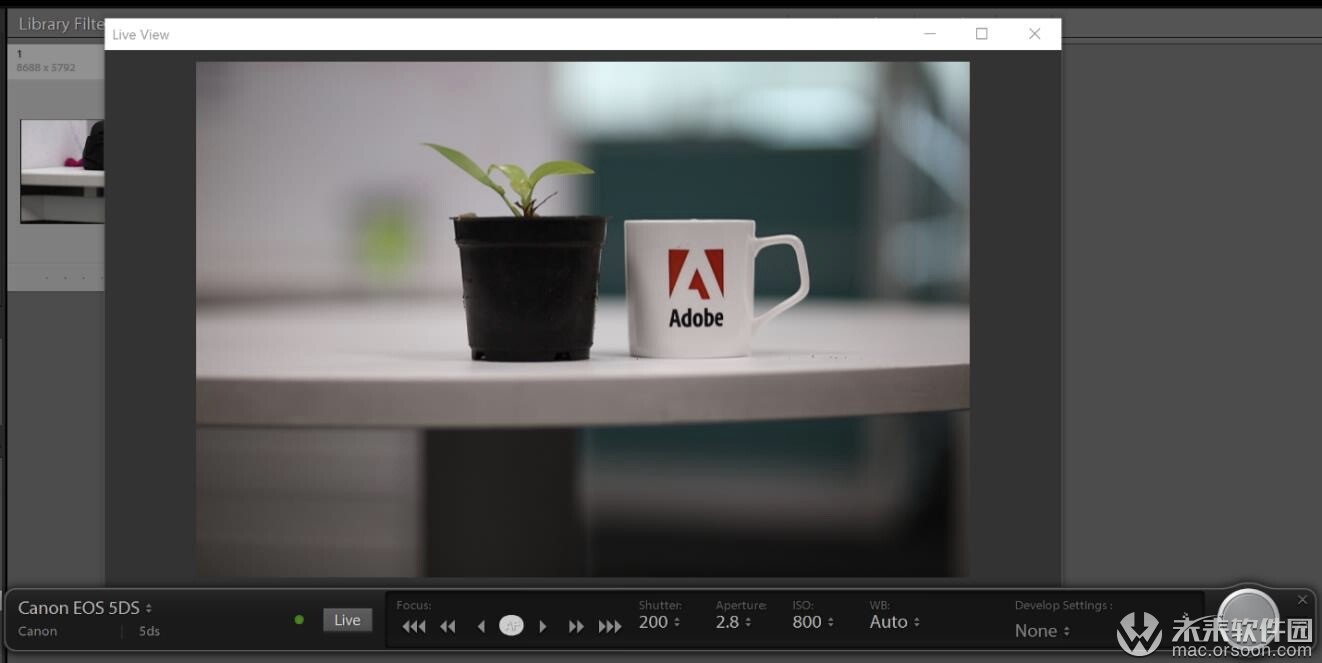
| 注意: 仅当 Canon 相机的镜头处于“自动对焦”模式时,才会启用焦距控件。 按照以下快速步骤开启“实时视图”: 将支持的 Canon 相机连接到您的计算机并启动 Lightroom Classic。 选择“文件”>“联机拍摄”>“开始联机拍摄”。 在打开的“联机拍摄设置”对话框中指定设置。 单击“确定”。Lightroom Classic 检测到相机后会显示联机栏。 单击“联机”栏中的“实时”以启动“实时视图”联机。 |

| 在实时视图中,使用“焦距控件”按钮从“联机”栏调整相机的焦点。 单击“AF”按钮以打开/关闭“自动对焦”模式。 如果禁用了“自动对焦”模式,请使用 和 按钮手动控制焦点。 |
| 增强的缩放 现在,使用新的缩放选项(细微缩放和框缩放),您可以更好地控制“放大”、“比较”和“参考”视图中的缩放级别。 细微缩放 在按 Shift 键的同时向右或向左拖动鼠标以放大或缩小图像。启用 GPU 加速后,“修改照片”模块中提供“细微缩放”。 框缩放 在图像上绘制一个框,同时按 Ctrl (Windows) 或 Command (macOS) 以放大您的首选选定区域。“图库”和“修改照片”模块中提供了“框缩放”。 |
 | 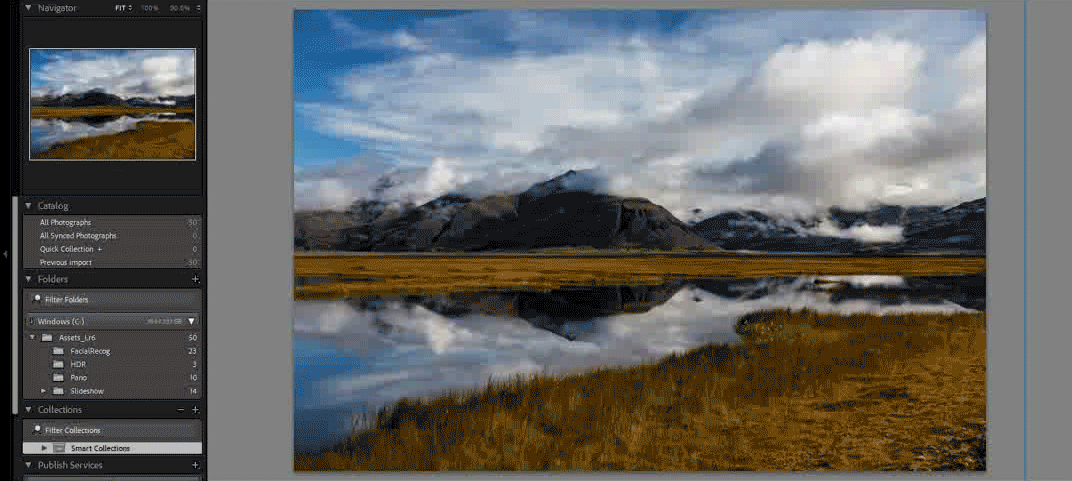 |
| 细微缩放 | 框缩放 |
| “导航器”面板中的缩放级别也已更新: 适合/填充 100% 缩放百分比介于 6% 到 1600% 之间 |
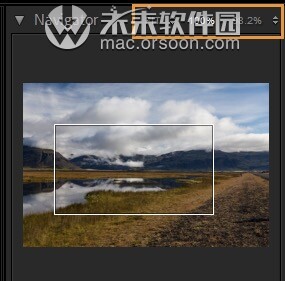 “导航器”面板中的缩放级别
“导航器”面板中的缩放级别
| 工具栏中的缩放滑块现在分为两半。缩放级别的前半部分在 6% 到 100% 之间,后半部分在 100% 到 1600% 之间。 |
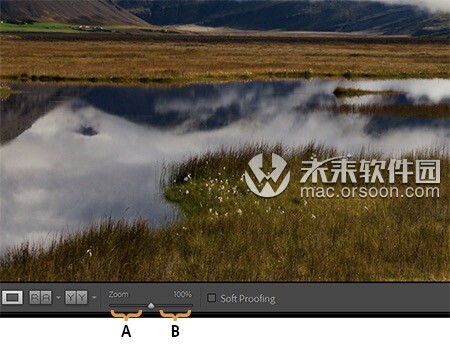
工具栏中的缩放滑块
A. 缩放范围介于 6% 到 100% 之间 B. 缩放范围介于 100% 到 1600% 之间
| 命名升级后目录时使用的控件 当您首次启动 Lightroom Classic 10 时,您会看到“Lightroom Classic 目录升级”对话框,供您升级现有目录。升级后的目录将是现有目录的新副本。您还可以在对话框中控制目录的名称。默认情况下,该目录将命名为 -v10。 |
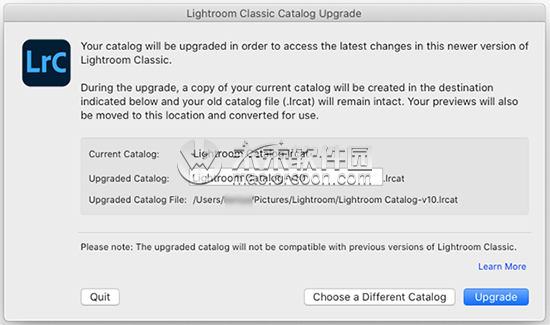
Adobe Lightroom Classic 2021 mac版系统要求
| 最低需求 | |
| 处理器 | Intel 多核处理器(支持 64 位) |
| 操作系统 | macOS 版本 11.0 (Big Sur) macOS 版本 10.15 (Catalina) macOS 版本 10.14 (Mojave) |
| 内存 | 8 GB 内存(推荐 16 GB) |
| 硬盘 | 2 GB 可用硬盘空间用于安装;安装过程中需要额外的可用空间;推荐使用 SSD |
| 显示器分辨率 | 1024 x 768显示屏(建议1920 x 1080) |
| GPU | 可选:要使用 GPU 性能:您的 Mac 应该至少具有 1 GB VRAM(建议 2 GB),并且您的计算机必须支持 OpenGL 4.0 或更高版本。 |
| 注意: 可扩展的UI功能(支持的最低分辨率为1920 x 1080) Retina显示器支持大纲模式下的GPU | |
小编的话
全新版的Lightroom Classic 2021 for Mac在性能方便得到了进一步的提升,lightroom classic mac版可以快速的导入数量庞大的照片并预览。lightroom 2021 mac中文版内置的范围蒙版工具,用户可以根据颜色、明亮度或深度轻松地选择要编辑的区域或对象。未来软件园为您带来最新的lightroom mac2021Mac中文版下载,有需要的小伙伴快来下载使用吧!
相关软件
-

Photomatix Pro for Mac(最好用的HDR图像处理器)
v6.3(6.3.11)破解版
时间:2021-10-05 08:28:35 大小:40.89 MB -

Pixelmator Pro for Mac(比肩Photoshop图片处理)
V3.6.9中文激活版
时间:2024-09-21 08:52:35 大小:647.88 MB -

Capture One Pro 23 for Mac(raw图像处理软件)
v16.3.3.6中文版
时间:2023-12-15 08:53:00 大小:961.1 MB -

Retrobatch for mac(批量图像处理工具)
V2.0.3激活版
时间:2023-12-02 09:11:15 大小:64.45 MB
相关专题
相关文章
 后退
后退 榜单 X
榜单 X